Wix Receipts: Betaalbewijzen instellen
4 min
Je kunt bonnen uitgeven om je klanten een betaalbewijs te bieden. Betaalbewijzen zijn anders dan facturen en helpen je om je zakelijke transacties te stroomlijnen.
Voor welke soorten betalingen en transacties kan ik betaalbewijzen uitgeven?
Betaalbewijzen kunnen worden uitgegeven voor bedragen die zijn geïnd via:
- Bestellingen: Betaalde bestellingen gegenereerd via Wix Stores, Wix Bookings, Wix Restaurant Orders (Nieuw) of Wix Donations
- Betaallinks: Betaalde verzoeken die zijn uitgegeven via Betaallinks
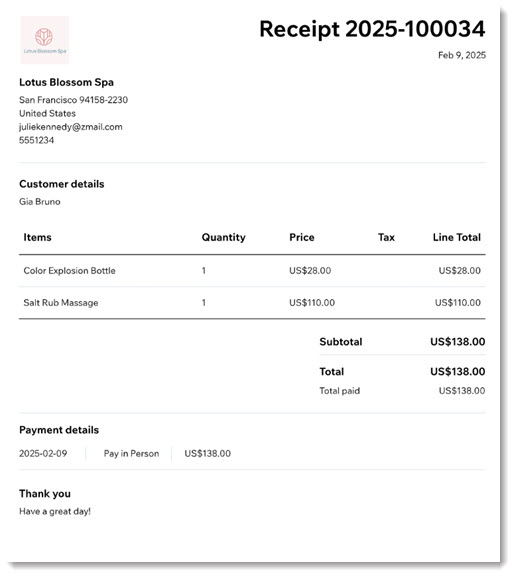
Betaalbewijs-instellingen aanpassen
Je kunt je betaalbewijzen personaliseren door de informatie, het ontwerp en de huisstijl aan te passen aan je bedrijfsidentiteit. Deze instellingen worden onafhankelijk beheerd en zijn uniform van toepassing op alle betaalbewijzen die vanaf je website zijn gegenereerd.
Zodra je klaar bent met het aanpassen van je betaalbewijzen aan je zakelijke behoeften, kun je beginnen met het uitgeven van betaalbewijzen.
Voordat je begint:
Het adres, het logo en de contactgegevens die bovenaan je betaalbewijzen verschijnen, zijn afkomstig uit de bedrijfsgegevens van je website. Voordat je begint met aanpassen, zorg ervoor dat je bedrijfsgegevens ingevoerd en up-to-date zijn.
Om je betaalbewijzen aan te passen:
- Ga naar Betaalbewijs-instellingen op het dashboard.
- Kies wat je wilt aanpassen.
Ontwerp
Nummering
Koptekstvelden
Bedrijfsgegevens
Klantgegevens
Weergave item en belasting
Notities voettekst



 om een startnummer voor je betaalbewijzen te selecteren.
om een startnummer voor je betaalbewijzen te selecteren.




